Excel Double-, Single-IF-Formeln und Beispiele für die Verwendung von IF
Formel.co.id – Bei dieser Gelegenheit werden wir die if-Formel in Excel diskutieren und in der vorherigen Diskussion haben wir den vollständigen Satz von Excel-Formeln besprochen, von denen eine die IF-Formel ist. Jetzt werden wir die if-Formel in Excel 2007, 2010 und 2016 genauer besprechen.
Inhaltsverzeichnis :
DAS VERSTÄNDNIS DER IF-FUNKTION IN EXCEL
Die IF-Funktion oder IF-Formel ist eine der Funktionen von Excel in einer logischen Kategorie oder Gruppe, die häufig verwendet wird, um bestimmte Logiktests für Microsoft Excel-Formeln durchzuführen.
Die Excel-IF-Funktion gibt einen bestimmten Wert zurück, wenn die von uns angegebenen Bedingungen für die Auswertung dann erfüllt sind (WAHR) und erzeugt einen anderen Wert und wenn der Logiktest oder die Bedingung nicht erfüllt ist, dann (FALSCH).
Mit anderen Worten, die IF-Funktion in Excel wertet bestimmte Logiktests aus und gibt dann einen Wert ( TRUE ) oder ( FALSE ) zurück. Der Wert TRUE ist ein Wert, bei dem die Bedingung erfüllt oder wahr ist, und der Wert FALSE ist ein Wert für Bedingungen, die nicht erfüllt oder falsch sind.
WAHR = True (Die Bedingung ist erfüllt oder wahr).
FALSCH = False (Die Bedingung ist nicht erfüllt oder falsch).
Um diesen Logiktest, die if-Funktion in Excel, durchzuführen, verwenden wir normalerweise den Vergleichsoperator in Excel. Das heißt, mit dem Operator =, >, >=, < und <= und andere.
Bevor wir diese logische Funktion weiter studieren, ist es daher eine gute Idee, sich zuerst mit den zuvor besprochenen Excel-Operatoren vertraut zu machen.
Wenn Sie genug über Berechnungsoperatoren in Excel verstehen, erfahren Sie als Nächstes, wie Sie die if-Formel in Excel verwenden.
VERWENDUNG DER IF-FUNKTION
So verwenden Sie die Excel-IF-Funktion oder die Excel-IF-Formel in einer Excel-Formel oder -Formel, indem Sie die folgenden Regeln zum Schreiben von Formeln befolgen:
IF ( Logischer Test, [ Bedingungen erfüllt ], [ Bedingungen nicht erfüllt ] ).
Aus der obigen Formel können wir sehen, dass die IF-Funktion in Excel 3 Argumente hat, nämlich:
- Logiktest = was bedeutet, dass dieses Argument einen logischen Ausdruck enthält, der als Wert ( TRUE ) oder ( FALSE ) ausgewertet werden kann. Dieses Argument ist auch ein Referenzkriterium, um einen Wert zu bestimmen, der von der Excel-IF-Formel generiert wird.
- Bedingung erfüllt: Das bedeutet ( Optional ) den Wert, den wir zurückgeben möchten, wenn das logische Testargument den Wert ( TRUE ) ergibt. Dieses Argument ist ein Wert, der zurückgegeben wird, wenn die Bedingung erfüllt ist.
- Bedingung nicht erfüllt: Das bedeutet ( Optional ) den Wert, den wir zurückgeben möchten, wenn das logische Testargument den Wert ( FALSE ) ergibt. Dieses Argument ist ein Wert, wenn die Ergebnisse des logischen Tests nicht erfüllt werden.
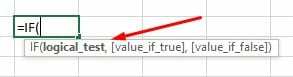
Dies bedeutet, dass der Berechnungsoperator in unserem Excel ein Komma ist (,) Stellen Sie sicher, dass Sie zuerst überprüfen, bevor Sie die if-Formel ausprobieren
BEISPIEL FÜR EINE EXCEL-FORMEL
Die Verwendung der IF-Funktion in dieser Excel-Formel kann ein-, mehr- und mehrstufig verwendet werden.
Der Zweck der doppelten IF-Formel besteht darin, dass wir verschachtelte IF-Funktionen verwenden oder die Excel-IF-Funktion in eine andere if-Formel eingeben können.
Weitere Informationen finden Sie in den folgenden Beispielen für die Verwendung von Single-If-Formeln und mehrstufigen Excel-If-Formeln in Excel:
1. EINZEL WENN FORMEL
Das Folgende ist ein Beispiel für eine If-Passed- oder Nicht-Passed-Formel als Beispiel für die Verwendung einer einzelnen If-Formel in Excel:
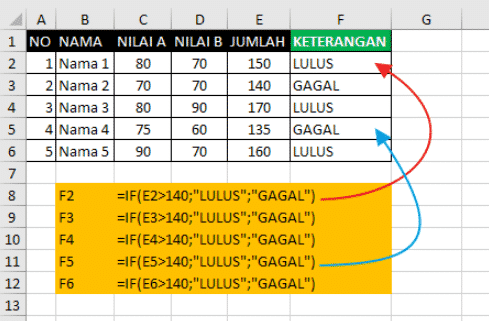
Im obigen Beispielbild lautet die in Zelle F2 verwendete Excel-Formel:
WENN ( E2 > 140, " PASS ", " FAILED " ).
Die obige Excel-If-Formel erzeugt einen Textwert "FAIL", da der Logiktest in Zelle E5 (135) nicht mehr als 140 beträgt.
Im vorherigen Beispiel führt die IF-Funktion nur 1 Auswertung oder Logiktest durch. Was ist dann, wenn wir mehrere Male einen Logiktest mit der if-Excel-Formel durchführen möchten? Der Weg ist mit der mehrstufigen if-Formel.
2. MULTIPLE WENN FORMEL oder MULTIPLE
Die Excel-IF-Funktion oder -Formel kann auch in andere IF-Funktionen eingebunden werden. Weil dieser Fall oft als doppelte if-Formel, mehrstufige if-Formel und verschachtelte if-Formel oder verzweigte if-Formel bezeichnet wird. Oder anders ausgedrückt, es ist auch bekannt als Verschachtelte IF-Funktion.
Die Anwendung dieser verzweigten IF-Formel kann nur bis zu 64 Verzweigungen verwendet werden.
Als nächstes beachten Sie bitte, Freunde, das Beispiel der mehrstufigen IF-Formel unten:
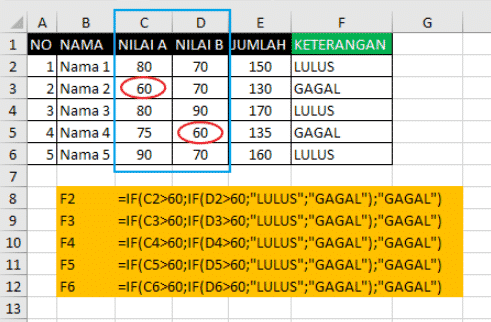
Im obigen Beispielbild lautet die in Zelle F2 verwendete Double-If-Formel:
WENN ( C2 > 60, WENN ( D2 > 60, „PASS“, „FAIL“), „FAIL“ )
Die obige IF-Formel führt einen doppelten Logiktest an 2 Zellen gleichzeitig in Stufen durch, nämlich:
Wenn C2 größer als 60 ist, führen Sie einen Logiktest mit der 2. IF-Formel durch. Und wenn C2 nicht mehr als 60 beträgt, ist das Ergebnis "FAIL".
In der zweiten Ebene, wenn die Formel D2 größer als 60 ist, ist das Ergebnis "PASS", und wenn nicht, dann ist das Ergebnis "FAIL".
Das Endergebnis der obigen if-Formel ist "PASS". C2 und D2 sind beide über 60.
Als nächstes beachten Sie bitte, Freunde, Beispiel Nummer 4. Im Beispielbild über Nummer 4 lautet die in Zelle F5 verwendete if-Excel-Formel:
WENN ( C5 > 60, WENN ( D5 > 60, „PASS“, „FAIL“), „FAIL“ )
Und die obige Excel-Formel erzeugt den Wert "FAIL", da in der zweiten if-Formel der Wert von D4 (60) und nicht mehr als 60 beträgt.
Beispiele für die IF-Funktion oder andere mehrstufige Excel-IF-Formeln sind im folgenden Bild zu sehen:
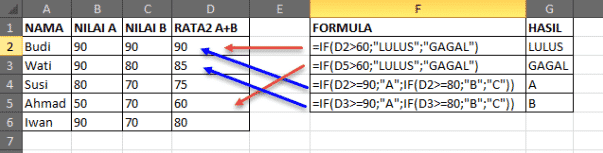
Information :
WENN ( D2 > 60, „PASS“, „FAIL“)
Wenn Bedingung D2 mehr als 60 ist, dann schreiben Sie "PASS", aber wenn nicht mehr als 60, dann schreiben Sie "FAIL". Das Bewertungsergebnis ist (Wahr), dann wird es "PASS" geschrieben.
WENN ( D5 > 60, " BESTANDEN ", " FAILED " )
Wenn die Bedingung von D5 mehr als 60 ist, dann schreiben Sie "PASS", wenn nicht mehr als 60, dann schreiben Sie "FAIL". Das Bewertungsergebnis ist (False), dann wird es "FAIL" geschrieben.
WENN ( D2 >= 90, "A", WENN ( D2 >= 80, "B", "C") )
Wenn Bedingung D2 größer oder gleich 90 ist, dann schreibe A, aber wenn sie nicht größer oder gleich 90 ist, werte D2 erneut aus, ob sie größer oder gleich 80 ist. Aber wenn D2 größer oder gleich 80 ist, dann schreibe B und wenn nicht, schreibe C. Das Endergebnis ist also A.
WENN ( D3 >= 90, "A", WENN ( D3 >= 80, "B", "C") )
Wenn Bedingung D2 größer oder gleich 90 ist, dann schreibe A, wenn sie nicht größer oder gleich 90 ist, dann werte D2 erneut aus, ob es größer oder gleich 80 ist. Aber wenn D2 größer oder gleich 80 ist, dann schreibe B, und wenn nicht, schreibe C. Das Endergebnis ist also B.
Das ist eine vollständige Erklärung der if-Formel in Excel zusammen mit ihrem Verständnis und ihrer Formel, hoffentlich wird es nützlich sein ...
Verwandte Formeln:
- Excel-Formeln für die Arbeitswelt
- Excel-Zählformel
